Jak zvýšit maximální počet zpět v Powerpoint 2013
Mnoho programů v počítači se systémem Windows vám umožní vrátit zpět provedené akce. V Powerpoint 2013 to můžete udělat klepnutím na šipku zpět v horní části okna nebo stisknutím kláves Ctrl + Z na klávesnici.
Možná jste ale zjistili, že aplikace Powerpoint vám nedovolí vrátit zpět neomezený počet akcí, což může být problematické, pokud funkci zpětného použití použijete hodně. Naštěstí můžete změnit maximální počet vrácení, které aplikace Powerpoint 2013 umožní, podle našeho průvodce níže.
Zvýšení maximálního počtu vrácení v aplikaci Powerpoint 2013
Kroky v této příručce vám ukáží, jak změnit maximální počet vrácení, které můžete provést v otevřeném souboru Powerpoint. Stejnou techniku však můžete použít také ke snížení maximálního počtu zpět. Pro tuto hodnotu zadáme konkrétní číslo, takže to může být cokoli mezi 3 a 150.
Zde je návod, jak zvýšit maximální počet vrácení zpět v aplikaci Powerpoint 2013 -
- Otevřete aplikaci Powerpoint 2013.
- V levém horním rohu okna klikněte na kartu Soubor .
- Klikněte na Možnosti v dolní části sloupce na levé straně okna.
- Klepněte na tlačítko Upřesnit .
- Klikněte do pole vpravo od položky Maximální počet zpět a zadejte číslo, které chcete povolit. Poté můžete kliknout na tlačítko OK v dolní části okna.
Stejné kroky jsou uvedeny níže s obrázky -
Krok 1: Otevřete aplikaci Powerpoint 2013.
Krok 2: Klikněte na kartu Soubor v levém horním rohu okna.

Krok 3: Klikněte na tlačítko Možnosti v dolní části sloupce na levé straně okna. Tím se otevře nové okno Možnosti aplikace Powerpoint .
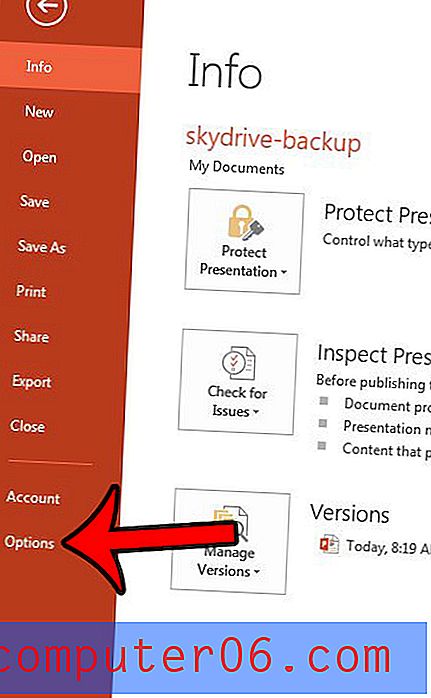
Krok 4: Klepněte na tlačítko Upřesnit ve sloupci na levé straně okna Možnosti aplikace Powerpoint .
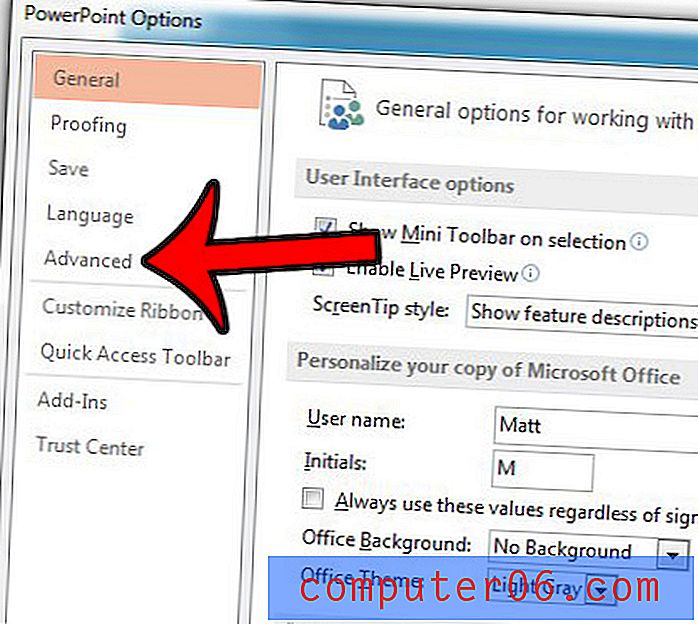
Krok 5: Klikněte do pole napravo od položky Maximální počet zpět a zadejte požadované číslo. Jak již bylo zmíněno, může to být libovolné číslo mezi 3 a 150. Poté můžete klepnutím na tlačítko OK v dolní části okna použít změny.
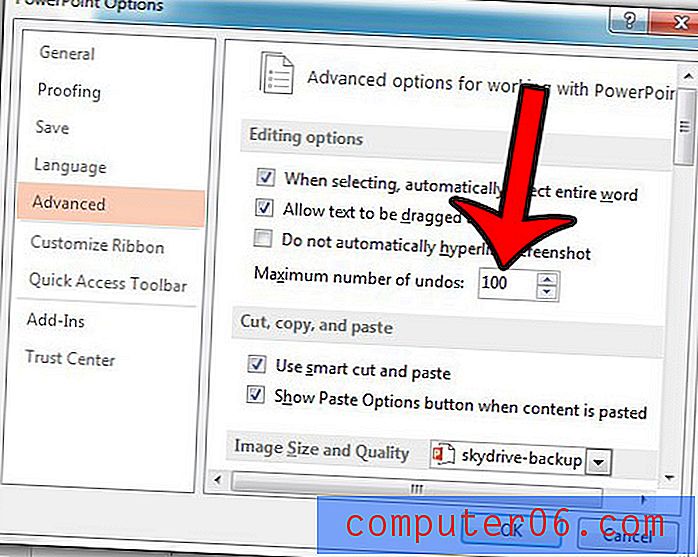
Chcete do prezentace přidat čísla snímků, abyste je snáze odkazovali? Klikněte sem a přečtěte si náš článek, abyste zjistili, jak.


